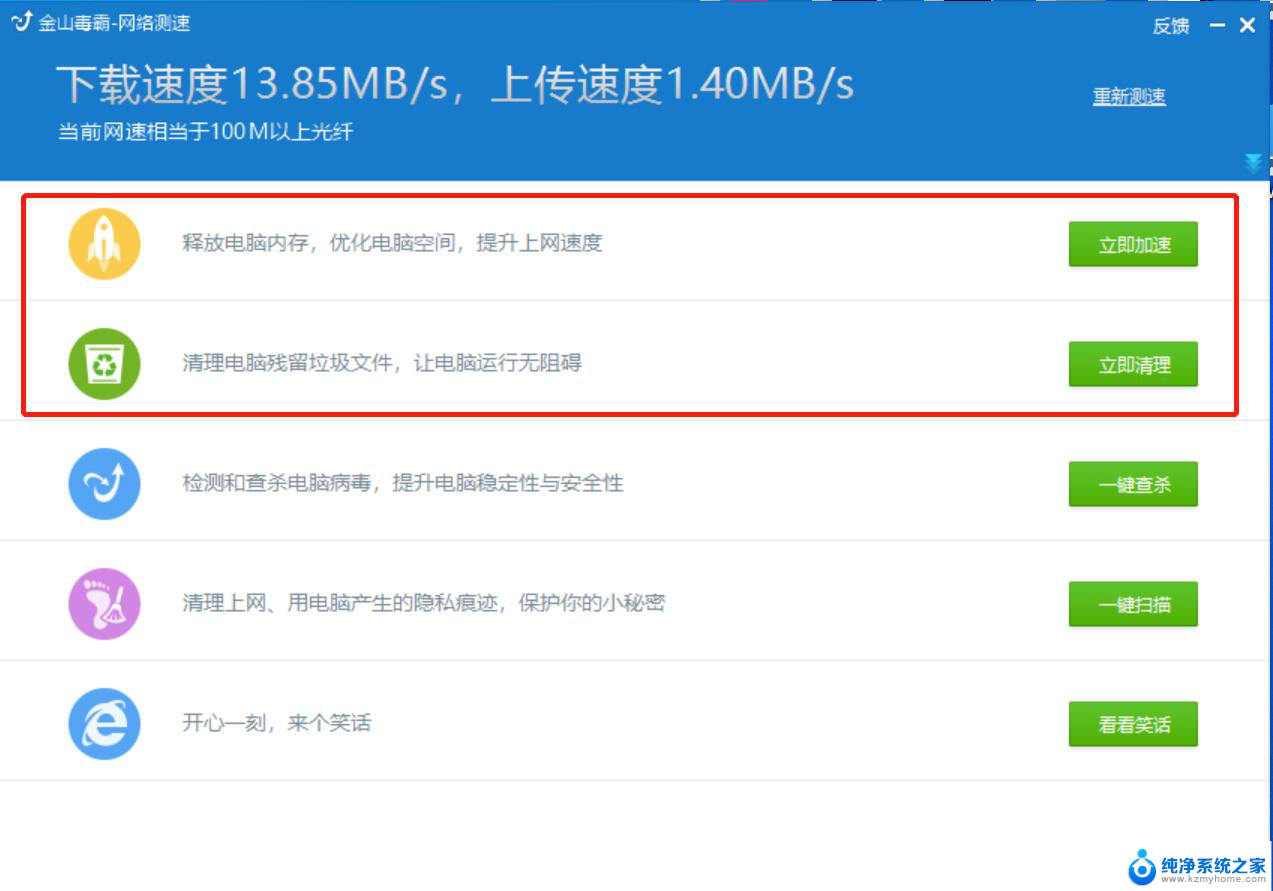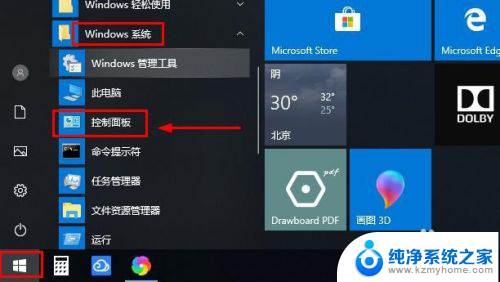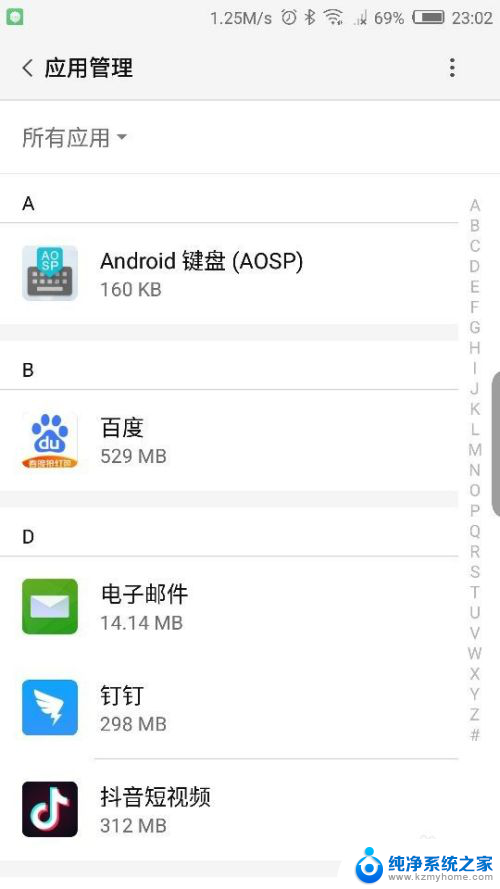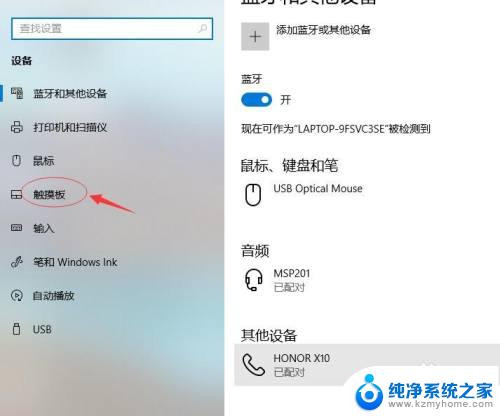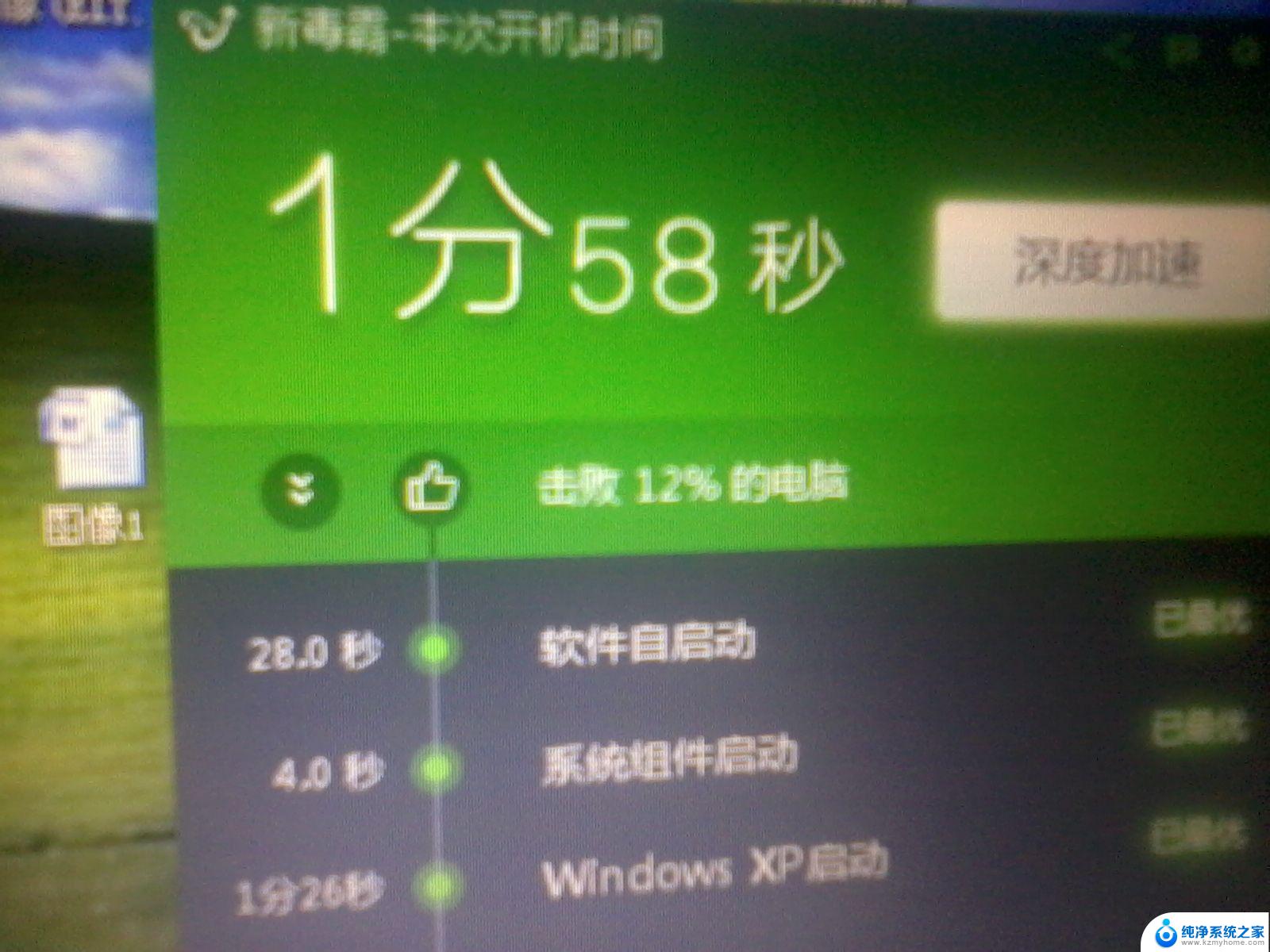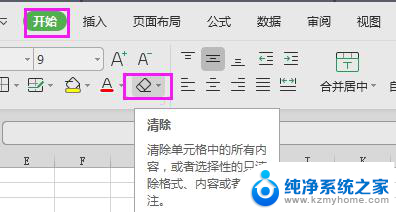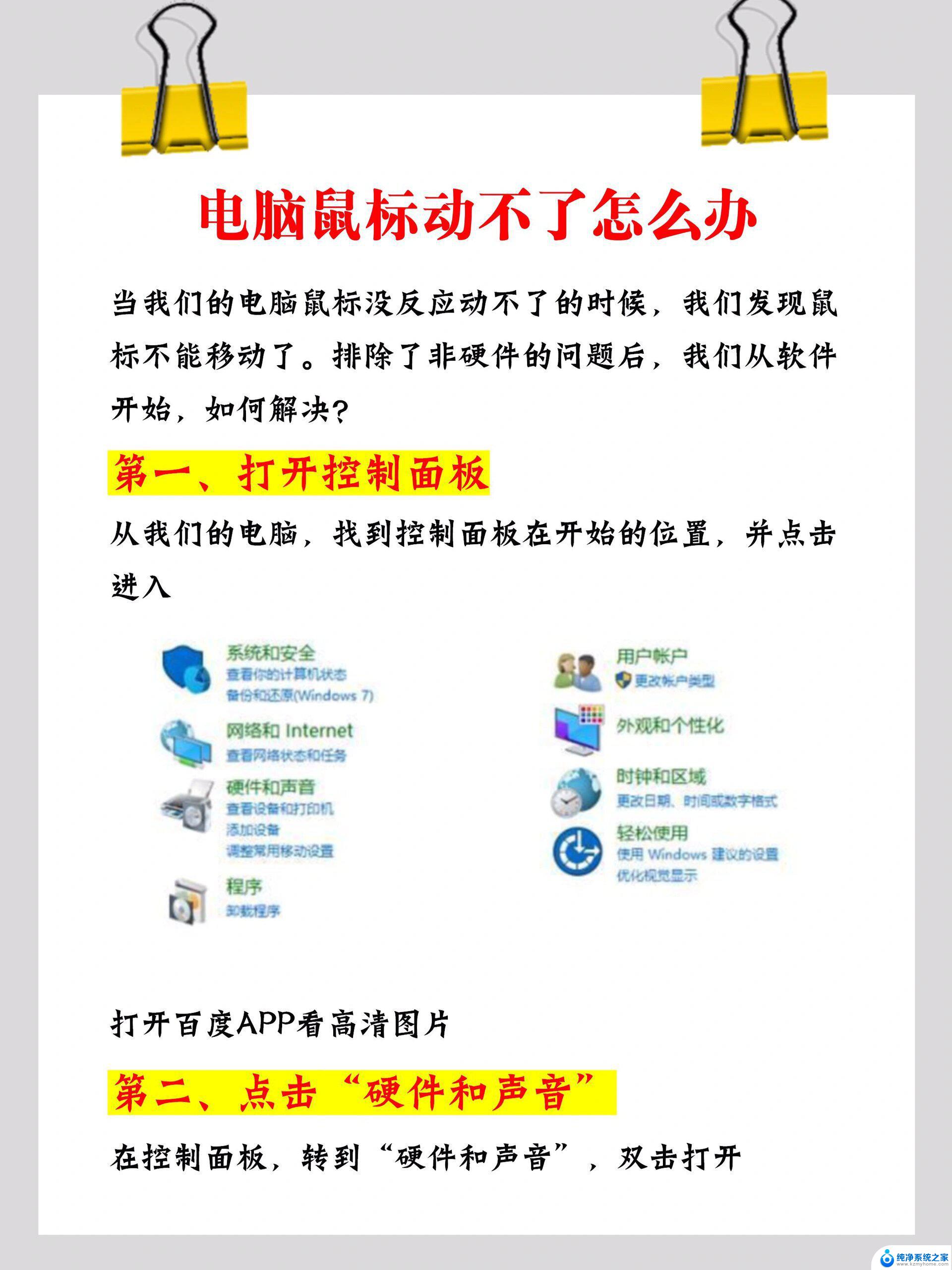电脑反应速度慢怎么解决 电脑反应慢原因分析
电脑反应速度慢是许多人使用电脑时面临的一个常见问题,可能会给工作和生活带来很大的困扰,其原因可能有很多,比如系统缓存过多、磁盘空间不足、软件运行占用资源过多等。针对这些问题,我们可以采取一些解决措施来提升电脑的反应速度,比如清理系统缓存、释放磁盘空间、关闭不必要的后台程序等。通过适当的处理和优化,我们可以有效地提升电脑的运行效率,让我们的工作更加高效和顺畅。
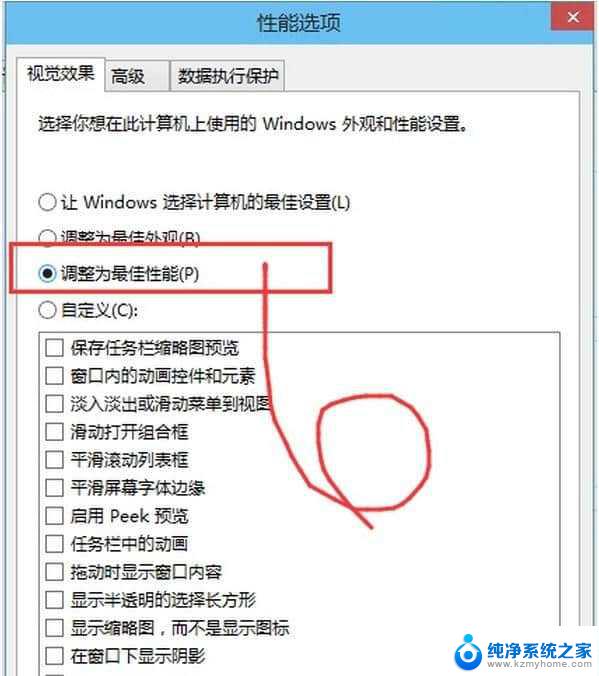
一、电脑反应速度慢怎么解决
先看一下电脑的“系统资源”是多少,右键单击“我的电脑”,选择“属性”,再选择“性能”,看一下“系统资源”是多少,一般应该达到95%左右还差不多。
1、 电脑桌 面上的东西越少越好,我的电脑桌面上就只有“我的电脑”和“回收站”。东西多了占系统资源。虽然在桌面上方便些,但是是要付出占用系统资源和牺牲速度的代价。解决办法是,将桌面上快捷方式都删了,因为在“开始”菜单和“程序”栏里都有。将不是快捷方式的其他文件都移到D盘或E盘,不要放在C盘。C盘只放WINDOWS的文件和一些程序安装必须安装在C盘的,其他一律不要放在C盘,放在D盘或E盘。
2、右键单击“我的电脑”,选择“属性”,再选择“性能”,单击左面“文件系统”,有一个“此计算机的主要用途(T)”选项,下拉那个箭头,将“台式机”改为“网络服务器”,然后确定。再选择右面的“虚拟内存”,选择“用户自己指定虚拟内存设置(M)”。然后将最大值和最小值都改为你电脑内存的数值乘以2,比如是128兆内存,则设置为“256”,然后确定,不用理会显示的提示,确定以后需要重新启动。
3、 打开“我的电脑”,打开C盘,有一个Windows文件夹,打开它,找到一个“Temp文件夹”,把里面的文件全部删除,(需要事先关闭其他应用程序)。在“Temp文件夹”旁边有个“Temporary Internet Files文件夹”,打开,把里面的内容全部删除。一定注意啊,“Temp文件夹”和“Temporary Internet Files文件夹”不要也删了,是删文件夹里面的所有东西。切记!!!这样的操作最好一个月进行一次。
4、将电脑屏幕最下面的一行东西,只留下杀毒软件的实时监控图标和最左面的“开始”,其他的全部删除,因为占系统资源,而且有很多东西根本不用。即使用的在“开始”菜单里也全有。可以将最常用的软件的快捷方式添加在开始菜单,将次常用的添加在程序菜单。
5、将桌面 墙纸 和屏幕保护程序都设置为“无”.
6、选择左下角的“开始”——“程序”——“附件”——“系统工具”——“维护向导”,选择“修改我的维护设置或安排”确定。再选择“自定义”,下一步,“自定义”,再下一步,出现一个对话框“更加快速地启动Windows”,将里面的对勾全部取消啊,这是开机时启动的程序,有的根本不用的,如果用再启动也很快的。然后下一步,选择“否”再下一步,再选“否”,再下一步,还是“否”,然后“完成”。OK!
7、选择左下角的“开始”——“程序”——“附件”——“系统工具”——“磁盘扫描程序”,选中上面的“自动修复错误”然后“开始”,很快就修复完毕,把你所有的硬盘C、D、E、F都修复一遍,然后“关闭”退出。
8、选择左下角的“开始”——“程序”——“附件”——“系统工具”——“磁盘碎片整理程序”,下拉菜单中选择“所有的硬盘”然后确定,然后你就等着吧,可以去休息一会了,呵呵。如果以前从来没有运行过这个程序的话,而且你的硬盘很大。那么可能得1个小时多的时间(如果觉得时间长,可以停下来,分几次以后再运行)
二、电脑反应慢是什么原因
1 、要保持自己的电脑是正常的,没有病毒、恶意软件等,建议定期的用360 卫士、金山卫士等工具清理系统垃圾和上网产生的临时文件(ie 缓存),查杀恶意软件。完成后重启电脑。
2、 电脑配置差,尽量把虚拟内存设置大点,杀毒软件装种占资源小的,如 nod32,或只装一个辅助杀毒软件。
3 、猫长期开着,很热发烫,建议 尽量将猫放置在通风处,不要和路由器重叠。以免温度过高,要不然会出现假死机的,重启下猫就好点,实在不行 建议换个性能好的猫(我打电话去电信,免费换过的)。
4 、好几台电脑共用网络,由于路由器太差,别人用p2p 看电影等,会拖死路由器的,重启下路由器会好点,长期解决办法是,建议换好点的能限速的路由器,然后设置分配好网速。
5 、微软的系统其实是保留了20%的网络带宽给系统的,我们可以把这部分拿过来用,依次打开开始-运行,输入:gpedit.msc,打开组策略,选择本地计算机策略-计算机配置-管理模板-网络-qos数据报计划程序,在右侧双击限制可保留带宽,设置为禁用。
6 、修改ip 为静态设置,以免电脑启动慢,ip 租期到期后,分配置不到ip,而断网。
7、 网络中可能会有人安装使用了限速软件,建议你开启 arp 防火墙(360就有arp防护)。
9 、建议只装一个主杀毒软件,装多个会占电脑资源,会使电脑更慢,上网也感觉慢。
以上就是解决电脑反应速度慢的全部内容,如果还有不清楚的用户,可以参考以上步骤进行操作,希望对大家有所帮助。